参数控件绑定数据 |
顶( ) |
| 最后更新日期: | 有 人发表评论 (点击查看) |
1. 描述
FineReport为了让用户快速的实现参数查询数据功能,提供了专门的参数界面,用来放置与查询相关的控件,如下图:

2. 示例
根据下图我们制作一个简单的查询界面,从而了解参数查询界面的具体制作方法。

2.1 打开报表
打开报表:%FR_HOME%\WebReport\WEB-INF\reportlets\doc\Primary\Parameter\Parameter.cpt,这张模板是模板参数章节的示例模板,该模板中添加了参数界面,以此模板为例来讲述参数界面的一些使用方法。
2.2 参数布局
按照下图所示,将控件拖至相应的位置,如下:

另:参数界面采用绝对布局方式,因此可以将控件拖至面板中的任何位置。
2.3 参数控件编辑风格
默认的参数控件都是文本框,有时如希望使用日期控件来选择日期,或者下拉框直接选择数据,这就需要为参数控件定义编辑风格了。

注:如果已经选择控件类型之后,又需要重新修改,那么需要删除原来的控件,再在控件列表中拖拽您需要的控件类型至参数面板中,然后修改控件名与参数名称一致即可。
然后在的中,按照下图设置下拉框的数据:
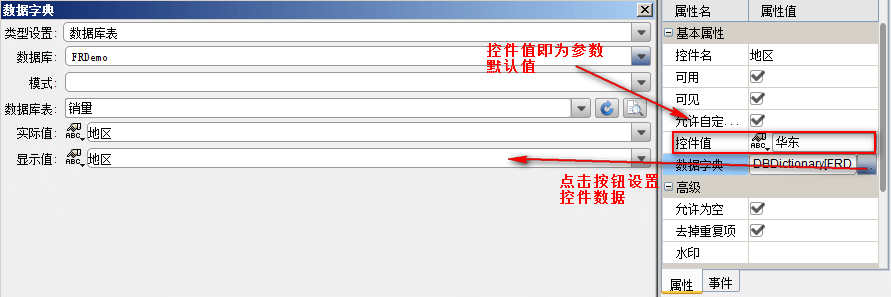
注:给控件设置数据字典,即为控件绑定待选值,一般适用于下拉框、下拉树这类可以直接选择值的控件。
2.4 控件名称
参数与控件是通过控件名称进行绑定的,即控件名与参数名保持一致,如果参数控件是通过点击右下角的按钮生成的,那么控件名会自动与参数就行绑定,如果是自己拖曳的,就需要在控件名属性处修改控件名,使之与参数名保持一致。
2.5 保存报表并预览
保存并分页预览便可以看到效果了。
模板效果在线查看请点击Parameter_2.cpt
已完成的模板,可参见%FR_HOME%\WebReport\WEB-INF\reportlets\doc\Primary\Parameter\Parameter_2.cpt
|
|
|
文明发言,用心评论
|
应用此篇文章,您:
不费力
研究了一会 琢磨了好久 |
||
|
Copyright©2019 帆软软件有限公司
苏ICP备18065767号-3 |